Ma tha thu air Ventura, Monterey, Big Sur, Catalina, Mojave, no dreachan nas tràithe a chuir a-steach, is dòcha gum feum thu macOS ath-shuidheachadh airson na h-adhbharan a leanas:
- Bidh an siostam agad a’ dol à bith no ag obair gu neo-iomchaidh
Nuair a chì thu gu cunbhalach teachdaireachdan mearachd a’ nochdadh air do Mac, no nuair a chì thu na prògraman agad air thuaiream / reothadh gun adhbhar sam bith, mar nach obraich FaceTime, bidh Caraidean no Mìosachan a’ sealltainn dàil no praiseach, cha bhith fiaclan gorm no WiFi a’ ceangal… An uairsin, bidh thu tha adhbhar math agad airson macOS ath-shuidheachadh.
- Ath-stàlaich nuair a tha dreach ùr macOS ri fhaighinn
Bidh Apple an-còmhnaidh ag obair gus bugaichean a chàradh, atharrachaidhean coileanaidh a dhèanamh, feartan ùra a chuir ris no còdadh adhartachadh. Mar sin, gun teagamh, bidh dreachan ùra de macOS rim faighinn airson ùrachadh agus ath-shuidheachadh.
- Tha do Mac a 'ruith slaodach
Mar a tha fios againn uile, gun adhbhar sònraichte, faodaidh ath-shuidheachadh siostam fuasgladh draoidheil a dhèanamh air Mac slaodach sa mhòr-chuid de chùisean.
- Tha thu dol a reic am Mac
Ma tha thu airson do Mac a reic, a bharrachd air a bhith a’ sguabadh às an dàta pearsanta agad agus na lorgan air mac, feumaidh tu macOS ath-shuidheachadh cuideachd.
Chan eil e iom-fhillte macOS Ventura, Monterey, Big Sur, no Catalina ath-shuidheachadh, ach ma tha thu airson macOS ath-shuidheachadh gun a bhith a’ call dàta, tha 3 ceumannan ann a dh’ fheumas tu a leantainn.
3 Ceumannan gus macOS Ventura, Monterey no Big Sur ath-shuidheachadh gun a bhith a’ call dàta
Bidh sinn uile a’ sàbhaladh tonna de dhàta air ar Mac, agus mar sin nuair a cho-dhùnas sinn macOS Ventura, Monterey/Big Sur/Catalina ath-shuidheachadh, is e a’ phrìomh dhragh an-còmhnaidh “an caill mi a h-uile càil ma nì mi ath-shuidheachadh macOS”. Gu dearbh, chan eil ath-shuidheachadh macOS gu riatanach ag adhbhrachadh dàta air chall, bidh e dìreach a’ cruthachadh leth-bhreac ùr, agus cha tèid na faidhlichean agus an dàta a th’ agad mu thràth a chaidh a shàbhaladh ann am prògraman atharrachadh no a dhubhadh às. Ach dìreach air eagal droch fhortan, feumaidh sinn beagan obrach a dhèanamh air BACKUP, tha seo deatamach airson ath-shuidheachadh macOS gun a bhith a’ call dàta.
Ceum 1. Ullaich Your Mac airson Ath-shuidheachadh.
- Dèan rùm gu leòr airson ath-shuidheachadh Ventura, Monterey, Big Sur, no Catalina, co-dhiù 35GB, gus nach stad am pròiseas ath-shuidheachadh no stad airson àite gu leòr.
- Cuideachd, leig às a h-uile aplacaid no prògram fo obair, gus am bi do Mac làn deiseil airson ath-shuidheachadh.
- Thoir sùil air suidheachaidhean dràibhidh. Fosgail Disk Utility agus dèan an Frist Aid air do chlàr cruaidh far an ath-stàlaich thu am macOS gus dèanamh cinnteach gu bheil an draibhear agad ann an deagh staid airson ath-shuidheachadh.
- Ma tha thu ag ath-shuidheachadh macOS air macbook, dèan cinnteach gu bheil an àireamh sa cheud bataraidh nas àirde na 80%.
Ceum 2. lethbhreac glèidhidh a h-uile faidhlichean agad airson macOS Stàlaich (Cucial)
Tha cùl-taic na cheum riatanach an sàs ann an ath-shuidheachadh macOS, seo grunn roghainnean airson cùl-taic a dhèanamh den dàta agad.
Roghainn a h-Aon: A’ cleachdadh Time Machine
- Ceangail draibhear taobh a-muigh gu Mac airson cùl-taic.
- Rach gu Finder> Iarrtas, cuir air bhog Time Machine, agus tagh “Set Up Time Machine”.

- Briog air “Select Backup Disk” gus cruth cruaidh a-muigh a thaghadh gus cùl-taic a dhèanamh de na faidhlichean.

- An uairsin thoir sùil air a’ bhogsa ro “Back Up Automatically”. Cuideachd, faodaidh tu atharrachadh an cùl-taice suidheachadh ann an "Roghainnean" chlàr.
Mas e seo a’ chiad uair a chleachdas tu Time Machine airson cùl-taic, feitheamh gu foighidneach airson Time Machine gus an cùl-taic a chrìochnachadh, brosnaichidh e am fios aon uair ‘s gu bheil e deiseil.

Roghainn a Dhà: A’ cleachdadh draibh cruaidh
- Ceangail an cruaidh-chruaidh agad ri do Mac.
- Fosgail Finder gus faighinn a-mach a bheil do chlàr cruaidh an làthair fo “Innealan”.
- Cruthaich pasgan ùr, dèan lethbhreac agus pasg air no gluais gu dìreach na nithean a tha thu airson a shàbhaladh bho Mac chun phasgan seo.
- Mu dheireadh, cuir a-mach do chlàr cruaidh.
Roghainn a Trì: A’ cleachdadh Seirbheis iCloud (Deasg Cùl-taic agus Filltearan Sgrìobhainnean)
- Rach gu Finder> System Preference, agus briog air "iCloud" a thoirt suas a phrìomh eadar-aghaidh.
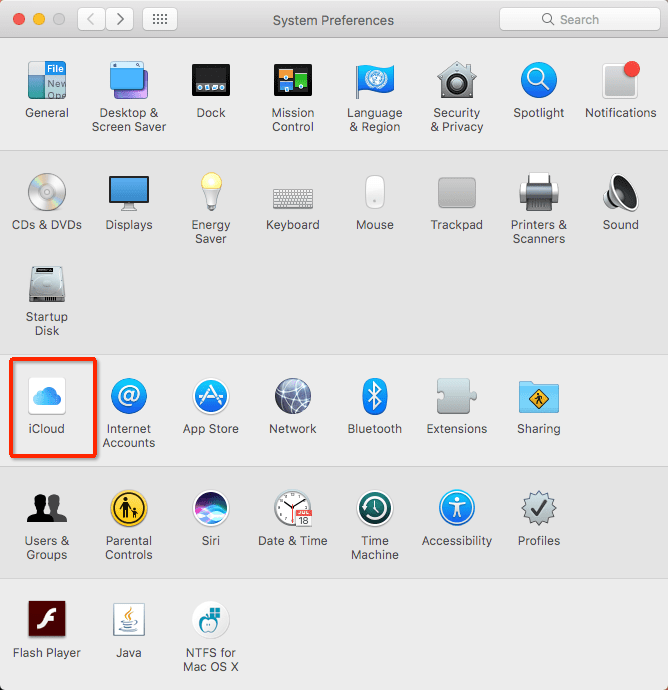
- Cliog air a’ phutan “Roghainnean” airson “iCloud”, agus thoir sùil air a’ bhogsa ro “Desktop and Documents Folders”, agus an uairsin cliog air “Done”.

Is fheàrr leis a’ mhòr-chuid de ar luchd-cleachdaidh mac cùl-taic a dhèanamh de gach faidhle ach aplacaidean. Mar sin, gus do shàbhaladh bho dhuilgheadasan dàta a chaidh air chall mar thoradh air ath-shuidheachadh macOS, thathas a’ moladh dhut clàran a chumail de na h-aplacaidean a chuir thu a-steach, an cunntas, agus am facal-faire, cuideachd, faodaidh tu seallaidhean-sgrìn de na roghainnean a ghabhail.
Ceum 3. Ath-stàlaich macOS Ventura, Monterey, Big Sur, no Catalina gun a bhith a 'call Dàta.
Roghainn 1: Ath-stàlaich macOS gun a bhith a’ call dàta bho ath-bheothachadh eadar-lìn
(Notaichean: Ma tha do Mac AIR, cliog air ìomhaigh Apple, agus rach gu Ath-thòisich gus am Mac a chuir dheth an toiseach.)
- Tionndaidh air do Mac agus rach gu Roghainnean.
Airson Apple Silicon: Brùth agus cum am putan Cumhachd gus am faic thu an uinneag roghainnean tòiseachaidh.
Airson Intel Processor: Brùth am putan Cumhachd agus sa bhad brùth & cum Command Command (⌘) -R gus am faic thu suaicheantas Apple. - An uairsin tagh “Ath-stàlaich macOS Monterey” no “Ath-stàlaich macOS Monterey” bhon uinneag roghainnean agus cliog air “Lean air adhart”.

- Tagh do chlàr cruaidh, cliog air “Stàlaich” agus feitheamh ri deireadh an ath-shuidheachadh.
Roghainn 2: Ath-stàlaich macOS gun a bhith a’ call dàta bho USB
- Luchdaich sìos an stàlaichear macOS Ventura, Monterey, Big Sur, no Catalina a’ cleachdadh Safari no brobhsairean lìn eile air do Mac.
- An uairsin ceangail an draibhear USB flash ri do Mac.
- Fosgail am prògram Disk Utility air do Mac, tagh an draibhear USB flash, agus cliog air Erase gus draibhear glan a bhith agad airson ath-shuidheachadh.

- Open Terminal, dèan lethbhreac agus pasg air sudo / Applications/Stàlaich macOS 13 Beta.app/Contents/Resources/createinstallmedia –volume/Volumes/MyVolume
Airson ath-shuidheachadh Monterey: sudo /Applications/Stàlaich macOS Monterey.app/Contents/Resources/createinstallmedia
Airson ath-shuidheachadh Big Sur: sudo /Applications/Stàlaich macOS Big Sur.app/Contents/Resources/createinstallmedia
Airson ath-shuidheachadh Catalina: sudo /Applications/Stàlaich macOS Catalina.app/Contents/Resources/createinstallmedia

- An uairsin cuir ris an tomhas de dhràibhear USB flash: -volume / Volume / MyVolume, cuir ainm an draibhear USB flash agad an àite MyVolume, chan eil tiotal agam.

- Brùth Enter, cuir a-steach am facal-faire agus feitheamh gus am bi am pròiseas deiseil.

- Fàg an Terminal agus cuir a-mach an USB.
- Plug an stàlaichear USB bootable a-steach don Mac agad, agus dèan cinnteach gu bheil am Mac ceangailte ris an eadar-lìn.
- Brùth agus cum sìos an iuchair Roghainn (Alt) dìreach às deidh dhut am Mac ath-thòiseachadh, agus leig às an iuchair Roghainn nuair a sheallas an sgrion na leabhraichean bootable agad.
- Tagh an tomhas USB agus brùth air ais.
- Tagh Stàlaich macOS Ventura, Monterey, Big Sur, no Catalina, agus cliog Lean air adhart gus crìoch a chuir air ath-shuidheachadh mac bho USB.
molaidhean: Ma tha thu a’ cleachdadh Apple Silicon Mac, bho cheum 9, bu chòir dhut am putan Cumhachd a bhrùthadh agus a chumail gus am faic thu na roghainnean tòiseachaidh agus lean an stiùireadh gus crìoch a chuir air ath-shuidheachadh macOS.
Dè ma chailleas tu dàta às deidh macOS Ventura, Monterey, agus ath-shuidheachadh Big Sur?
Ach, tha call dàta às deidh ath-shuidheachadh fhathast a’ tachairt. Dh’ fhaodadh e tighinn bho stàladh briste (cumhachd dheth/droch cheangal eadar-lìn), suidheachadh coirbte, àite gu leòr, no gnìomhan neo-iomchaidh. An uairsin, dè a nì thu ma chailleas tu dàta às deidh dhut ath-shuidheachadh? Seo 2 dhòigh.
Dòigh 1: Cleachd MacDeed Data Recovery gus Dàta fhaighinn air ais
Air eagal ‘s nach do rinn thu cùl-taic mus deach ath-shuidheachadh, bidh feum agad air prògram ath-bheothachaidh dàta sònraichte gus an dàta a chaidh air chall a lorg dhut.
An seo tha sinn a 'moladh Ath-bheothachadh Dàta MacDeed , prògram mac cumhachdach a leigeas le luchd-cleachdaidh faidhlichean a chaidh air chall / air an sguabadh às / air an truailleadh / air an cruth fhaighinn air ais bho raon farsaing de dh’ innealan stòraidh taobh a-muigh no a-staigh, ge bith a bheil am faidhle air chall air sgàth mhearachdan daonna, cumhachd dheth, ath-shuidheachadh, ùrachadh, ionnsaigh bhìoras no tubaist diosc.
Prìomh fheartan Ath-bheothachadh Dàta MacDeed
- Faigh air ais faidhlichean a chaidh air chall mar thoradh air ath-shuidheachadh OS, ùrachadh, ìsleachadh
- Faigh air ais faidhlichean a chaidh a dhubhadh às, cruth, agus caillte
- Thoir air ais faidhlichean bho dhràibhearan cruaidh a-staigh agus a-muigh, USBs, cairtean SD, draibhearan flash, msaa.
- Thoir air ais bhideothan, claisneachd, ìomhaighean, sgrìobhainnean, tasglannan, agus 200+ seòrsa
- Cuir a-steach an dà chuid scan luath is domhainn
- Ro-shealladh faidhlichean mus tèid an ath-bheothachadh
- Sganadh luath agus faighinn air ais
- Faigh air ais faidhlichean gu draibh ionadail no àrd-ùrlaran sgòthan
Ceumannan gus Dàta Caillte fhaighinn air ais às deidh MacOS Ath-shuidheachadh
Ceum 1. Luchdaich sìos agus stàlaich MacDeed Data Recovery air Mac.
Feuch e an-asgaidh Feuch e an-asgaidh
Ceum 2. Tagh an Mac drive. Rach gu Disk Data Recovery agus tagh an draibhear Mac a stòradh an dàta agad.

Ceum 3. Briog air "Scan". Rach don t-slighe no dèan seòrsa gus sùil a thoirt air na faidhlichean a chaidh a lorg. Faodaidh tu cuideachd an inneal sìoltachain a chleachdadh gus faidhlichean sònraichte a sgrùdadh gu sgiobalta.

Ceum 4. Preview faidhlichean a lorgadh le MacDeed Data Recovery. An uairsin cliog air a ’phutan faighinn air ais gus an dàta a chaidh a chall a thoirt air ais.

Feuch e an-asgaidh Feuch e an-asgaidh
Dòigh 2: Cleachd Time Machine gus dàta fhaighinn air ais le cùl-taic
Ma tha thu air taic a chumail ris na faidhlichean agad air do Mac, faodaidh tu Time Machine a chleachdadh gus an dàta a chaidh air chall a thoirt air ais.
Ceum 1. Rach gu Finder> Tagraidhean> Time Machine, a chur air bhog e agus tagh "Cuir a-steach Time Machine".
Ceum 2. Anns an popped-up uinneig, a 'cleachdadh na saighdean agus loidhne-tìm a brobhsadh ionadail snapshots agus backups.

Ceum 3. Lorg na faidhlichean a sguabadh às, agus an uair sin briog air "ath" fhaighinn air ais air chall dàta air adhbhrachadh le ath-shuidheachadh.
macOS Ventura, Monterey, Ath-shuidheachadh Big Sur nach eil ag obair?
Ma tha thu air a h-uile ullachadh riatanach a dhèanamh agus air a h-uile ceum gu h-àrd a leantainn ach nach do dh’ fhàillig thu fhathast macOS Ventura, Monterey, Big Sur, no Catalina ath-shuidheachadh air do Mac, coisichidh sinn thu tro ghrunn fhuasglaidhean sa phàirt seo gus Ath-shuidheachadh Gun a bhith ag obair a chàradh.
- Thoir sùil air a’ cheangal eadar-lìn agad agus dèan cinnteach gu bheil e seasmhach.
- Cleachd Disk Utility gus an diosc tòiseachaidh a chàradh an-toiseach. Rach gu Applications> Disk Utility> Tagh Startup Drive> First Aid gus a chàradh.
- Dèan an ath-shuidheachadh a-rithist agus dèan cinnteach gu bheil thu air gach ceum a leantainn gun mhearachd.
- Mura obraich na fuasglaidhean gu h-àrd agus ma dh’ iarras tu air Monterey a chuir a-steach air do Mac, falbh sguab às do Mac an toiseach, an uairsin ath-stàlaich macOS le bhith a’ leantainn nan ceumannan gu h-àrd. Ach dèan lethbhreac-glèidhidh mus cuir thu às.
- Dèan ìsleachadh gu Monterey, Big Sur, Catalina, no dreachan nas tràithe mura h-eil fuasgladh eile ag obair air do Mac.
Co-dhùnadh
Is e an iuchair airson mac OS Ventura, Monterey, Big Sur, Catalina, no Mojave ath-shuidheachadh gun a bhith a’ call dàta an cùl-taic leis nach urrainn dha duine gealltainn gun tèid an dàta gu lèir a chumail suas gu foirfe às deidh ath-shuidheachadh macOS. Ach, ma chailleas sinn, gu mì-fhortanach, faidhlichean às deidh ath-shuidheachadh macOS, Time Machine no Ath-bheothachadh Dàta MacDeed tha e cuideachail an toirt air ais.
Faigh air ais faidhlichean às deidh macOS Reinstall - MacDeed Data Recovery
- Faigh air ais dàta a chaidh a chall mar thoradh air ath-shuidheachadh macOS, ùrachadh, ìsleachadh
- Faigh air ais dàta a chaidh a chall mar thoradh air cuir às do thubaistean, cruth, msaa.
- Thoir air ais dàta bho innealan stòraidh a-staigh agus a-muigh: draibh cruaidh Mac, SSD, USB, Cairt SD, msaa.
- Faigh air ais bhideothan, claisneachd, ìomhaighean, sgrìobhainnean, agus 200+ faidhle eile
- Ro-shealladh faidhlichean (bhidio, dealbh, PDF, facal, excel, PowerPoint, prìomh, duilleagan, àireamhan, msaa)
- Dèan sgrùdadh gu sgiobalta air faidhlichean leis an inneal sìoltachain
- Faigh air ais faidhlichean gu draibhear no sgòth ionadail (Dropbox, OneDrive, GoogleDrive, pCloud, Box)
- Ìre ath-bheothachaidh àrd
Feuch e an-asgaidh Feuch e an-asgaidh
Mar sin, a bheil molaidhean sam bith eile agad airson macOS ath-shuidheachadh gun a bhith a’ call dàta? Feuch an roinn thu le barrachd den luchd-cleachdaidh Mac againn.

